V tej navodilih boste izvedeli, kako lahko s pomočjo ChatGPT v Microsoftovem programu Excel učinkoviteje delate. Ne glede na to, ali potrebujete kompleksne formule ali podporo pri pisanju VBA kode za individualne funkcije - ta navodila vam bodo korak za korakom pokazala, kako lahko razširite svoje znanje in veščine v Excelu. Pojdimo naravnost in izkoristimo prednosti umetne inteligence v preglednici.
Najpomembnejše ugotovitve
- ChatGPT lahko pomaga pri ustvarjanju Excel preglednic in izračunavanju formul.
- Omogoča enostavno kopiranje oblikovanih tabel v Excel.
- S ChatGPT lahko ustvarite funkcije, ki preverjajo specifične pogoje (npr. ceno pod določeno vrednostjo).
- S VBA kodo lahko ustvarite avtomatizirane procese v Excelu.
- Možnost aktiviranja razvijalskega menija v Excelu je ključna za uporabo VBA.
Korak-po-korak-Navodila
Da bi izkoristili prednosti ChatGPT v Excelu, upoštevajte naslednje korake:
Najprej prosite ChatGPT, da vam ustvari vzorčno tabelo. Na primer: "Prosim, ustvari mi Excel tabelo za prodajo avtomobilov." ChatGPT vam bo nato predlagal strukturo, vključno s stolpci, kot so znamka, model, leto izdelave, cena in datum prodaje.
Ko je tabela ustvarjena, jo lahko kopirate v Excel. Označite besedilo, nato pritisnite "Ctrl + C" ali kliknite z desnim miškinim gumbom in izberite "Kopiraj". Nato zaprite svoj Excel dokument in tabelo prilepite s "Ctrl + V".
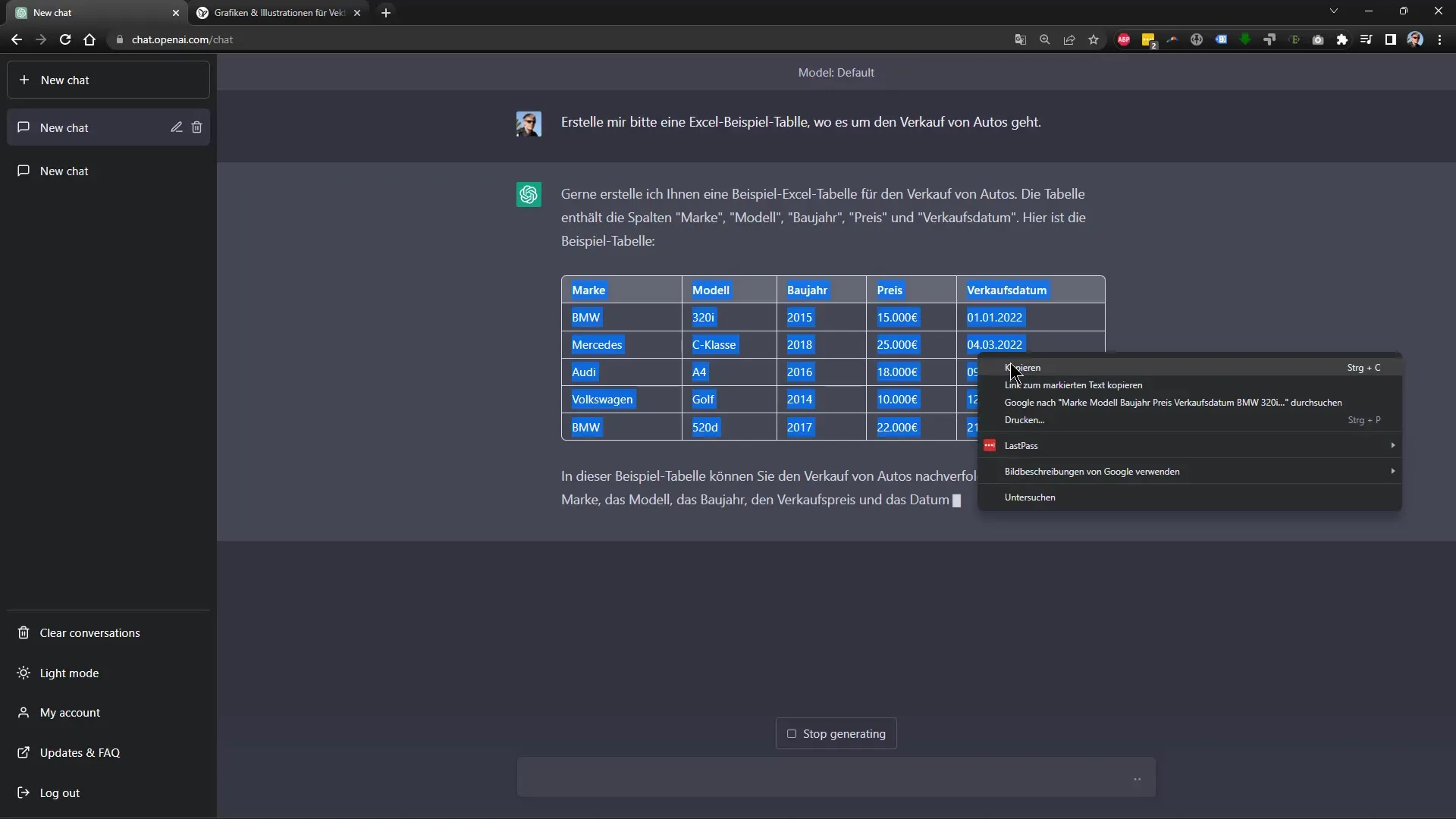
Sedaj imate oblikovano tabelo s pravilnimi naslovi in celo simbolom evra za cene. Če želite zagotoviti, da lahko tabelo učinkovito uporabljate, morda želite funkcionalno formulo, ki vam pove, ali je avto poceni. Na primer, lahko napišete Pogojno formulo, ki prikaže, če je cena pod 16.000.
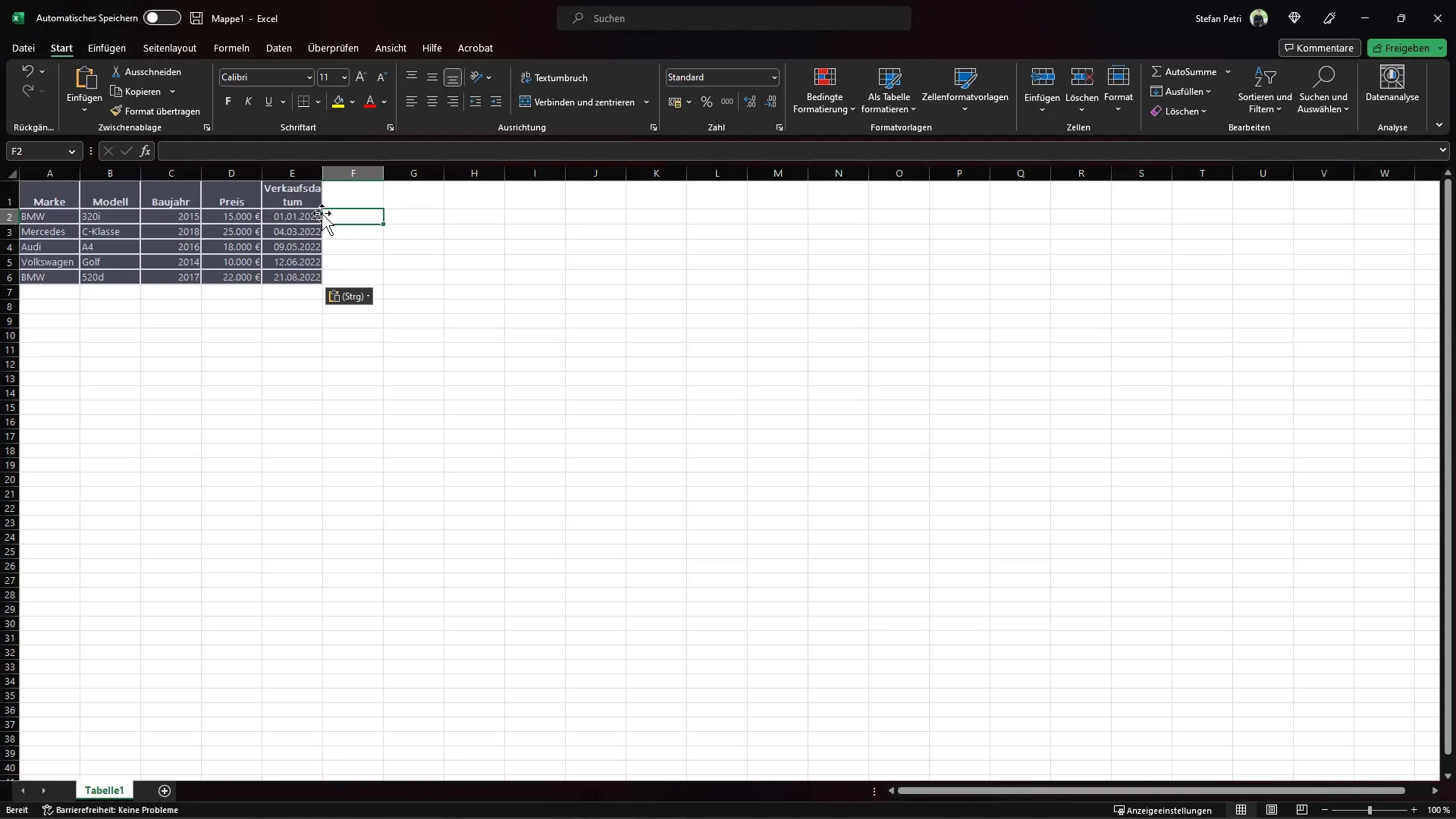
ChatGPT-a lahko zaprosite za specifično formulo: "Mi lahko napišeš funkcijo, ki v novem stolpcu prikaže, ali je avto poceni, če je cena pod 16.000?" Generirana formula bo sicer v angleščini, vendar morate paziti, da jo pretvorite v nemško Excel sintakso.

Kopirajte pravilno formulo in jo prilepite v ustrezni stolpec. Zdaj bi morali biti sposobni formulo povleči navzdol, da jo uporabite za vse ostale vnose avtomobilov v tabeli.
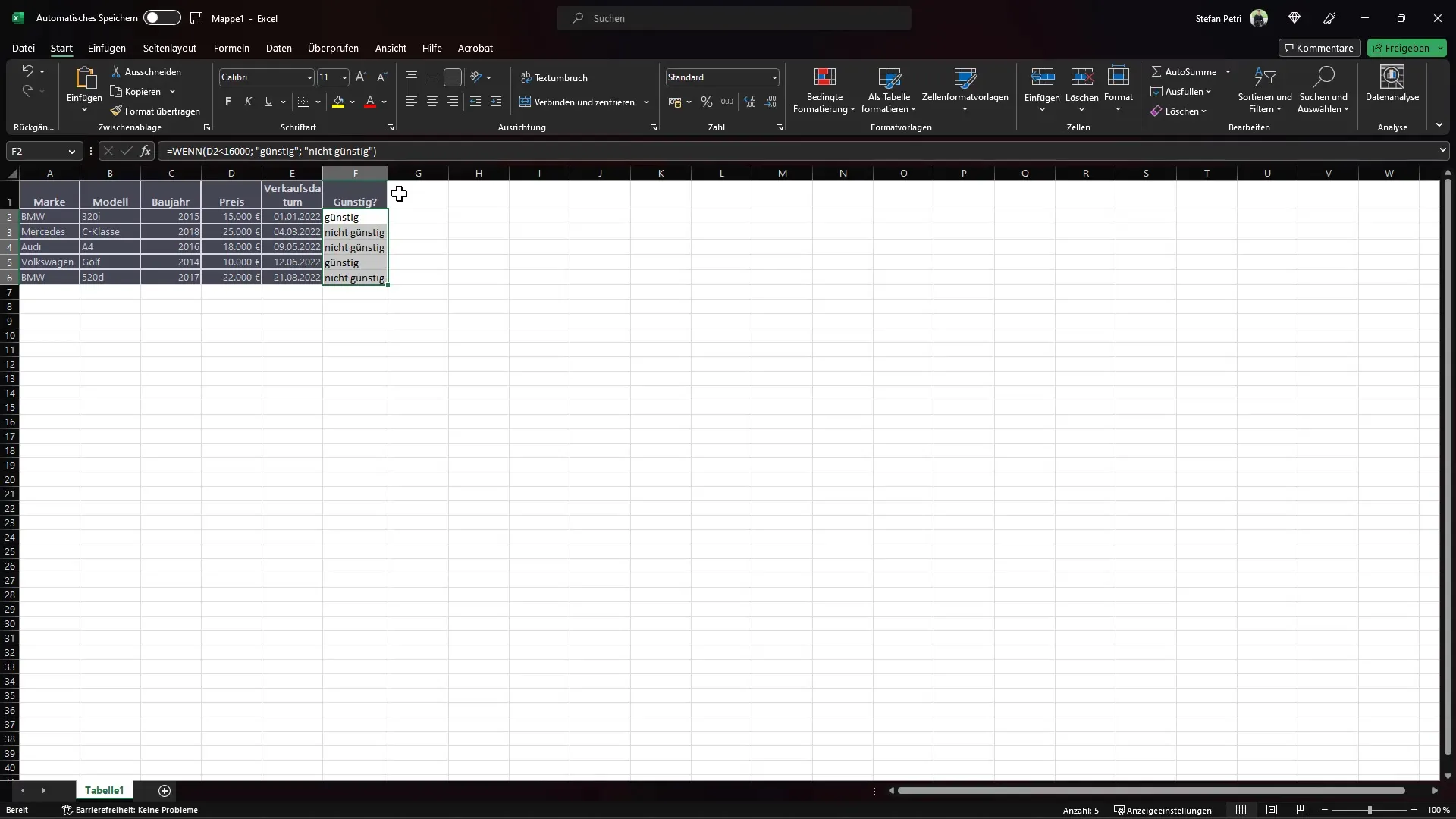
Da odkrijete še več funkcij Excela, si oglejte, kako lahko aktivirate razvijalski meni. Pojdi na "Datoteka", nato na "Možnosti" in nazadnje na "Prilagodi trak". Prepričajte se, da označite polje za "Orodja za razvijalce".
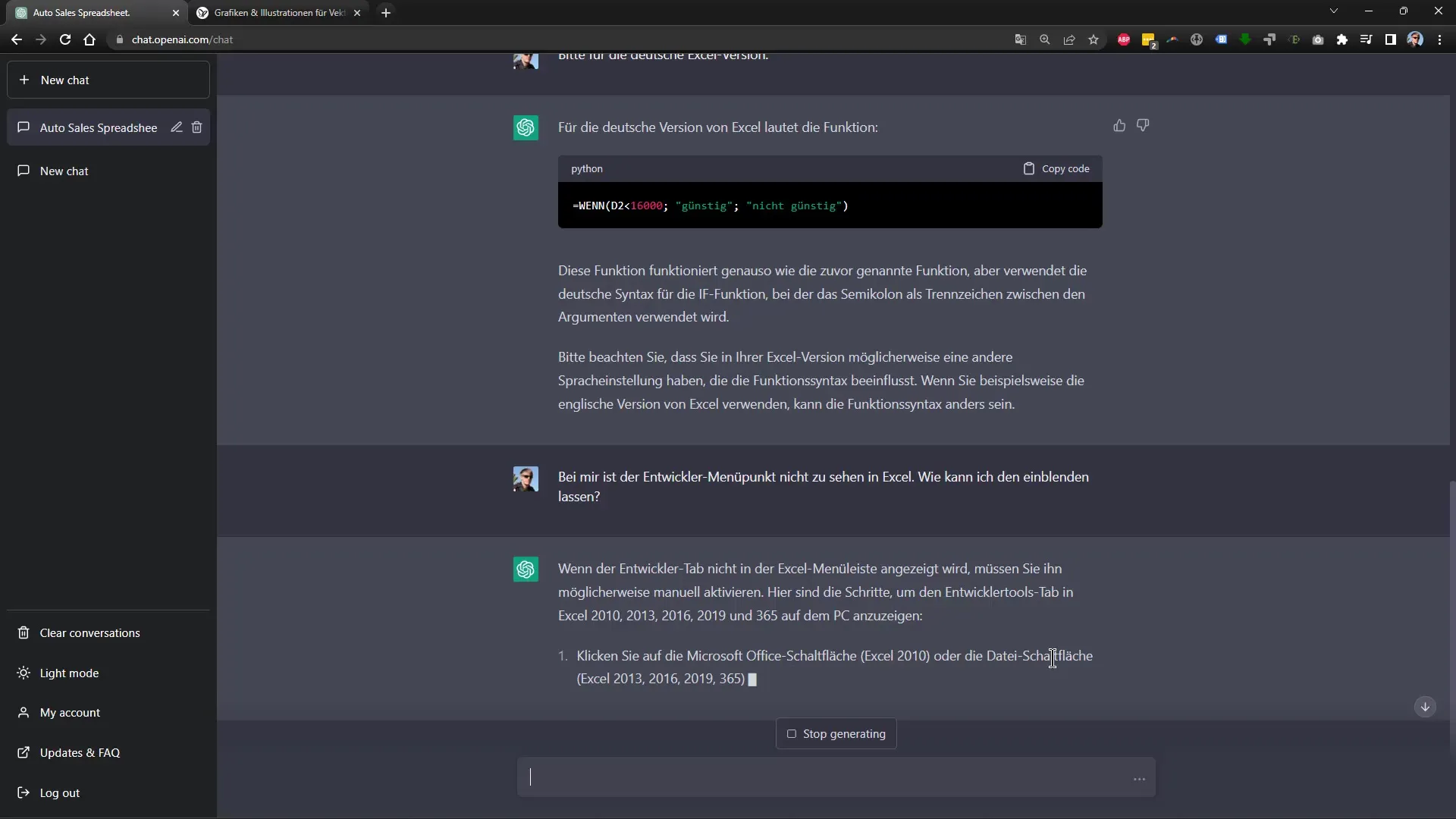
Ko je razvijalski meni aktiviran, lahko uporabite Visual Basic za aplikacije (VBA). Okno, ki se prikaže po kliku na "Visual Basic", vam bo omogočilo, da pišete lastne VBA skripte. Na primer, ChatGPT lahko zaprosite za kodo, ki ustvari vzorčno tabelo, ko pritisnete ustrezno tipko.
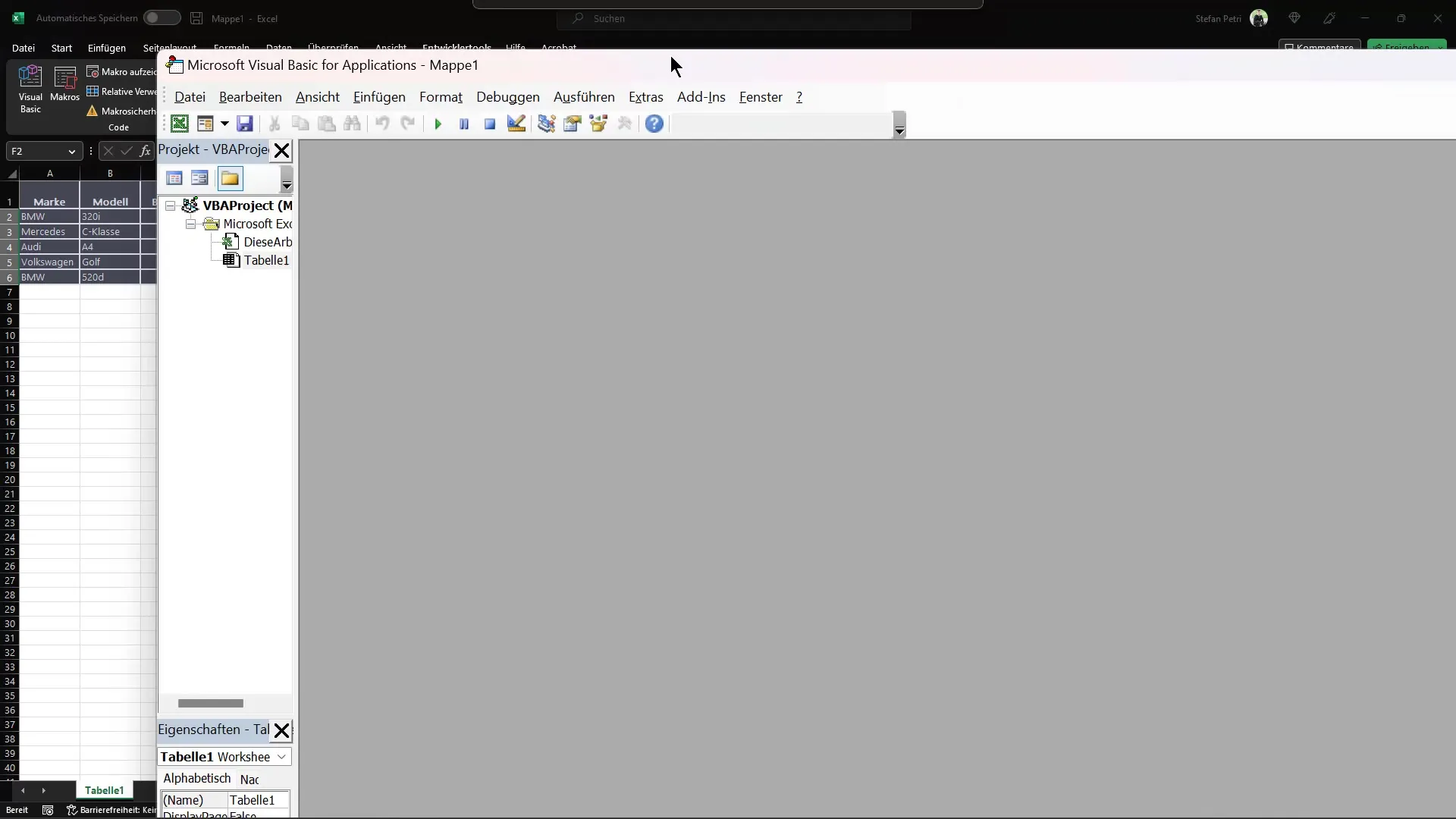
Tukaj je primer, kako lahko uporabite formulacije: "Mi lahko ustvariš VBA kodo, ki ustvari vzorčno tabelo za prodajo avtomobilov?" ChatGPT vam bo generiral kodo, ki jo lahko neposredno vstavite v svoj dokument Excel.
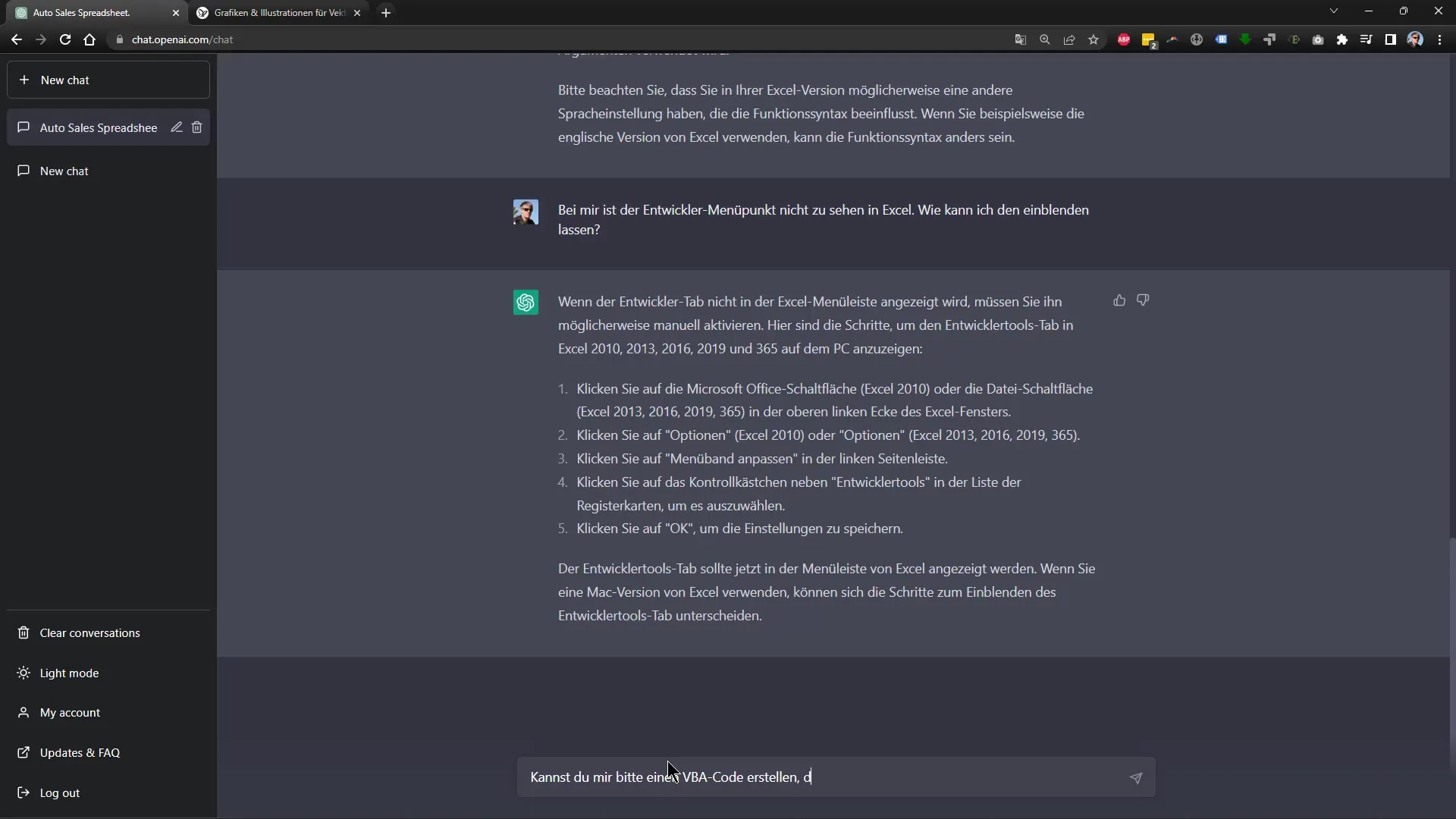
Ko prilepite kodo v okno VBA, jo shranite. Zaprite okno VBA in se vrnite v svoj dokument Excel, da ustvarite tabelo. Pod zavihkom "Makri" boste našli funkcijo, ki ste jo pravkar programirali.
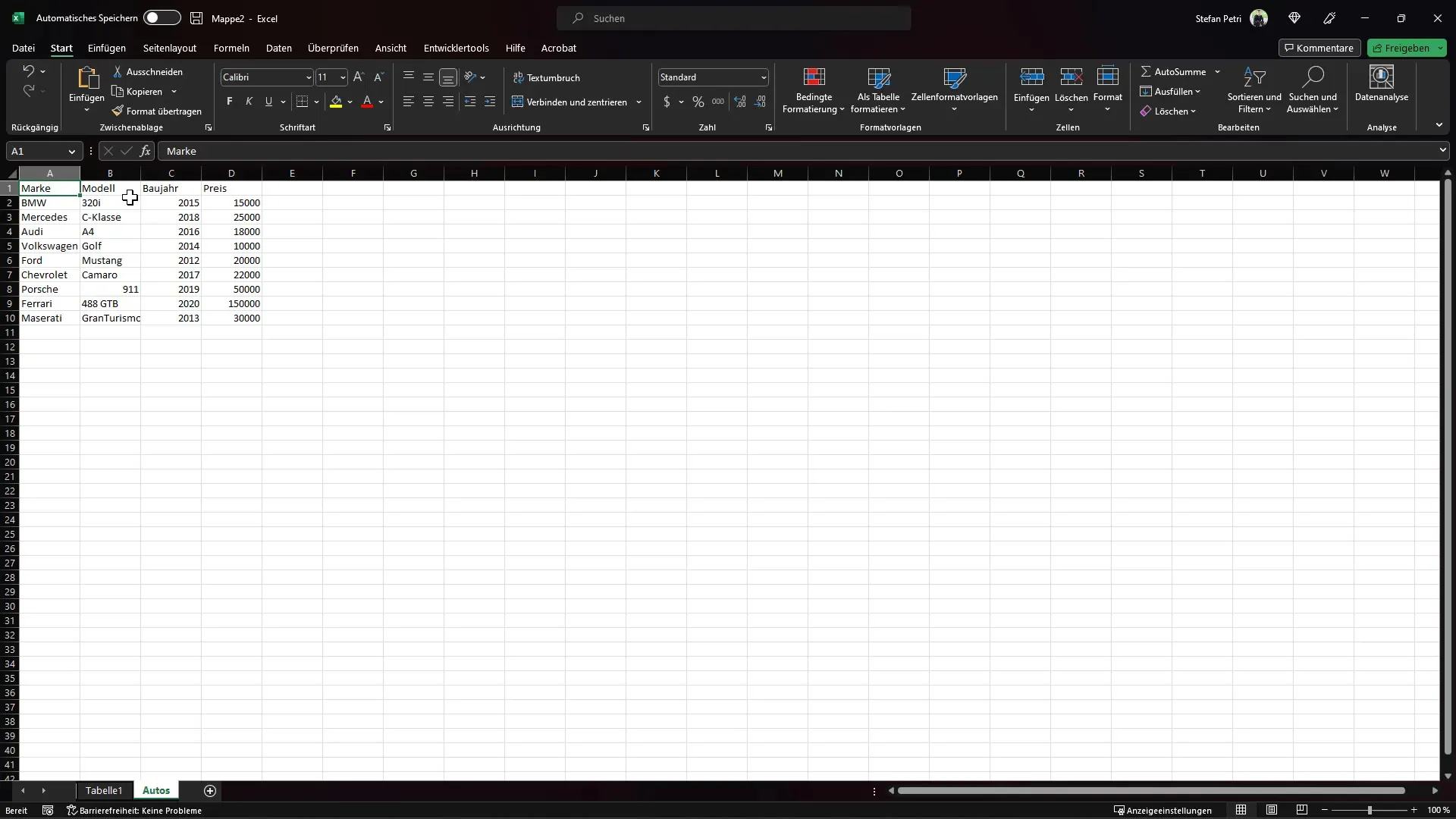
Z zagonom makra boste videli, da je zgledna tabela ustvarjena kot želite. Tako lahko avtomatizirate svoje naloge in znatno povečate učinkovitost vašega dela v Excelu.
Povzetek
S podporo programa ChatGPT ne ustvarite le tabel, temveč lahko uporabljate tudi kompleksne funkcije Excel in VBA kode, da avtomatizirate svoje delo in ga naredite bolj učinkovitega. S tem navodilom imate potrebne korake v rokah, da dvignete svoje znanje Excela na naslednjo raven.
Pogosto zastavljena vprašanja
Kako lahko uporabim ChatGPT v Excelu?Programu ChatGPT lahko zaprosite za pomoč pri ustvarjanju tabel, formul ali VBA kod.
Kako omogočim meni razvijalca v Excelu?Pojdite na "Datoteka", nato "Možnosti" in končno na "Prilagajanje traku", da omogočite meni razvijalca.
Ali lahko s ChatGPT ustvarim formule za Excel?Da, lahko ChatGPTu zastavite vprašanje po specifičnih formulah in ta vam bo ustvaril ustrezno formulo.
Kako deluje VBA v Excelu?Z VBA lahko pišete lastne skripte za avtomatizacijo nalog v Excelu.
Lahko shranim moje Excel datoteke po dodajanju kode?Da, pomembno je shraniti vaše spremembe po dodajanju VBA kode, da boste lahko uporabili funkcije.


